安装了原版windows系统的朋友都知道系统会安装一个OneDrive 的一个插件
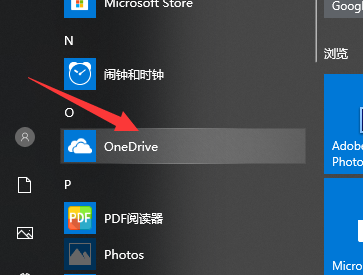
用Microsoft office的朋友可能也都见过“oneDrive”这个东西,很多人不知道是干什么的,想删除一度还删不了…
其实是微软发布的网盘软件(以下是废话,可跳过)
一般个人普通用户是10G的空间,但是通过教育邮箱来注册的话是1T空间,而管理员是可以把这个空间调到5T的。昨天上传的文件,今天下载测试2m/s,个人用的话足够了。
如果您是大学生且学校有学生邮箱的,可以使用自己的邮箱来注册,一般来说有学生邮箱的大学,开学的时候就会把邮箱的账号和密码告诉你们的,如果没有那可能就是学校没有学生邮箱,后缀一般是edu.cn。也不用担心毕业了邮箱会被收回的问题,目前大部分学校都没有收回邮箱的这种操作。(如果有亲朋好友上大学的也可以借用,一般没人会使这个邮箱)
优点:稳定,不用担心被收回。
缺点:空间1T且无法更改,已经很大了,现在主流电脑空间也差不多就1T。
没有大学生邮箱怎么办,那只能来跟着我一起注册5T的了(桃宝目前有卖100多的,唉)。当然也是用学生邮箱来注册的,只不过是通过一些渠道来注册的邮箱,用这些邮箱注册Microsoft office 365后网盘空间默认为5T,当里面的内容达到4.7T时,可以申请增加容量到25T。
优点:空间大,理论永久
缺点:不管怎么说,还是有被回收的可能,所有一些重要的内容建议备份,不过话又说回来当年盛极一时跟百度网盘相抗衡的360网盘早就凉凉了。
言归正传,教程开始(最好用电脑操作)
1、获取一个学生临时邮箱,复制左上角的邮箱,然后不要动这个页面
(下面哪个都行,目前能用的)
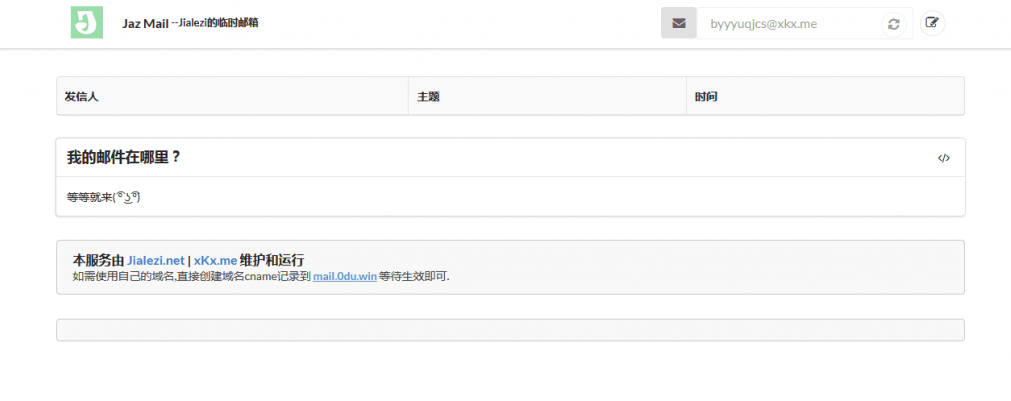
网址1:http://xkx.me/
网址2:http://onedrive.readmail.net/
2、打开Office365教育版申请地址填写邮箱:https://signup.microsoft.com/signup?sku=student
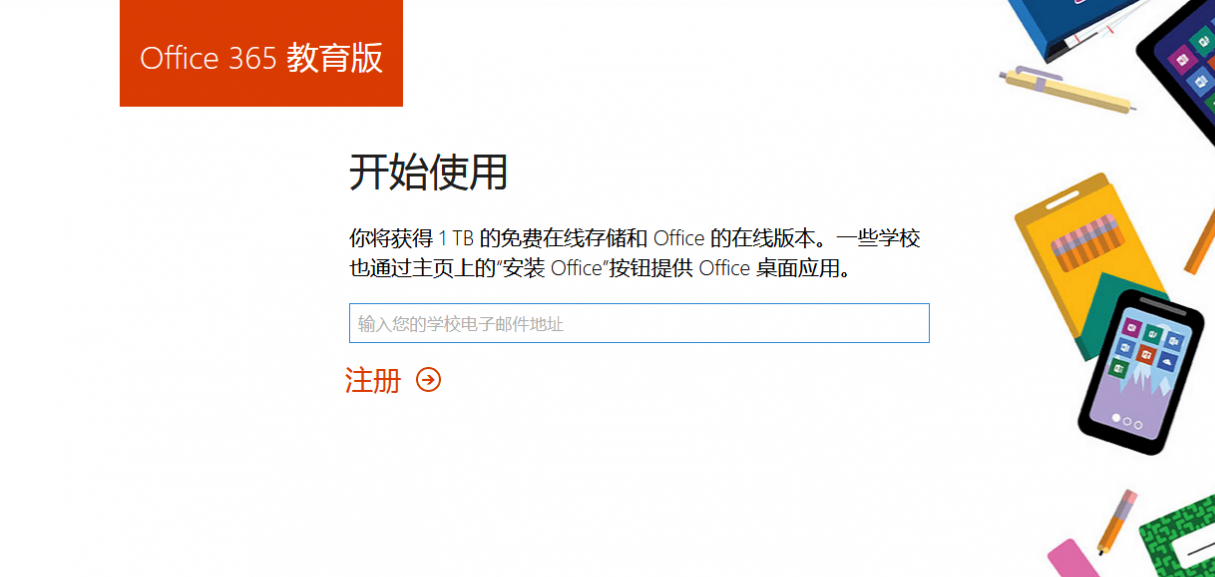
3、点击注册填写信息,验证码在获取邮箱的页面。
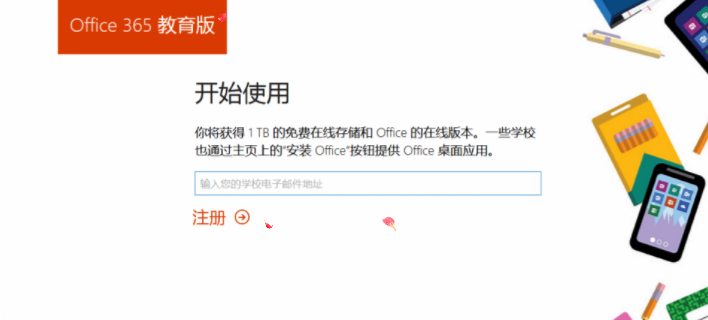
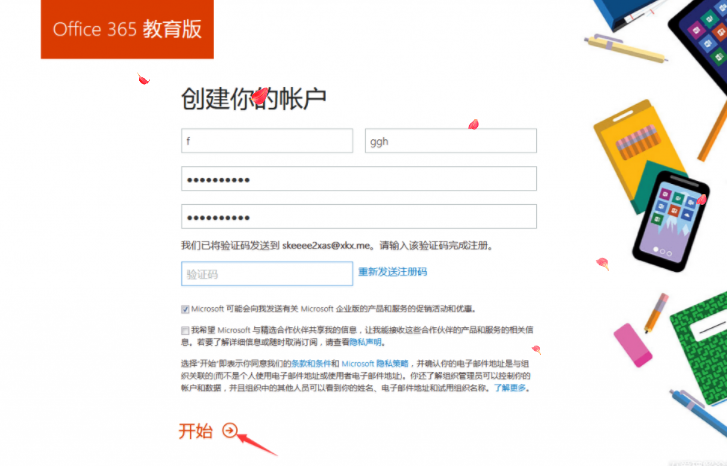
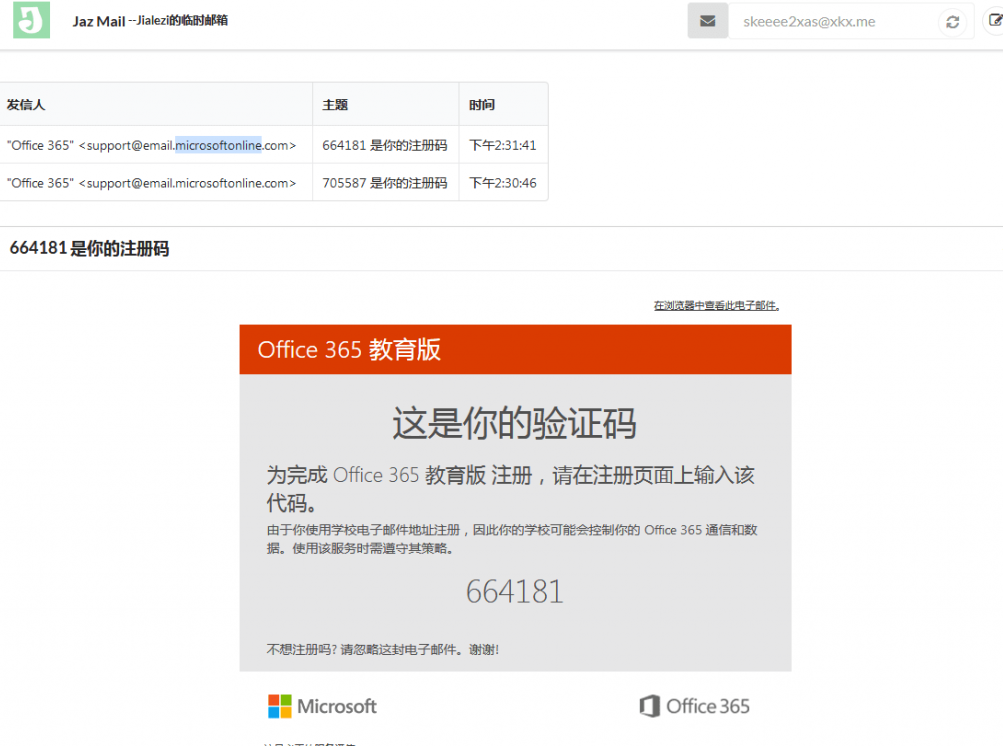
4、“邀请更多人”点跳过
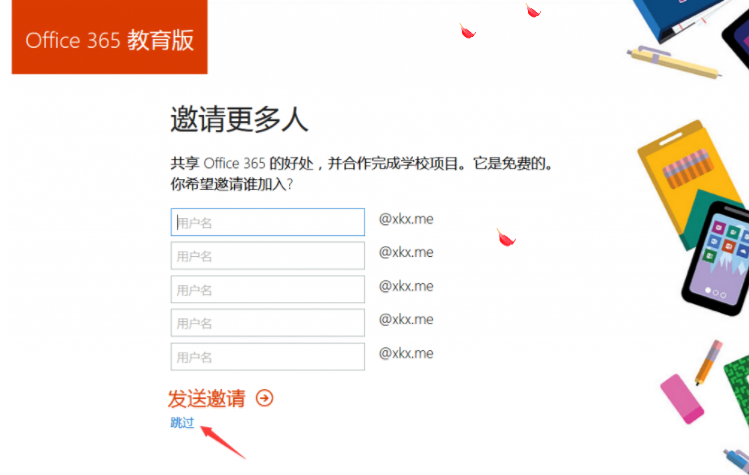
5.点击OneDrive,并耐心等待,等到不想等就刷新。
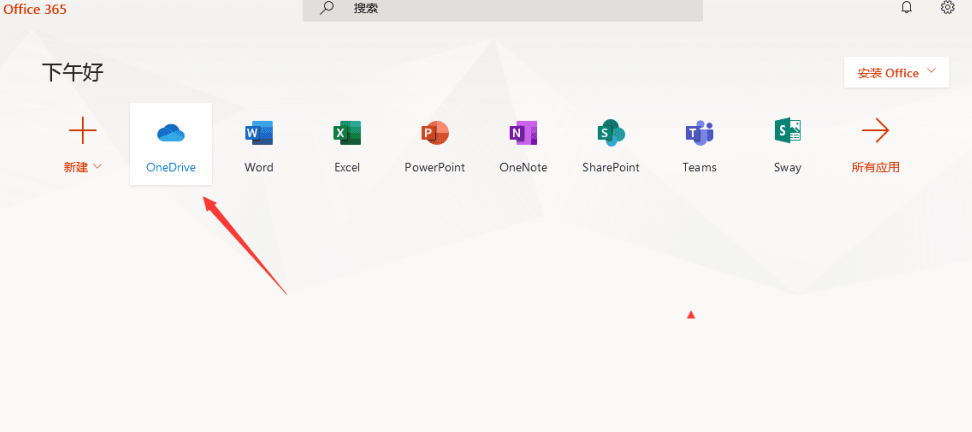
已经完成了
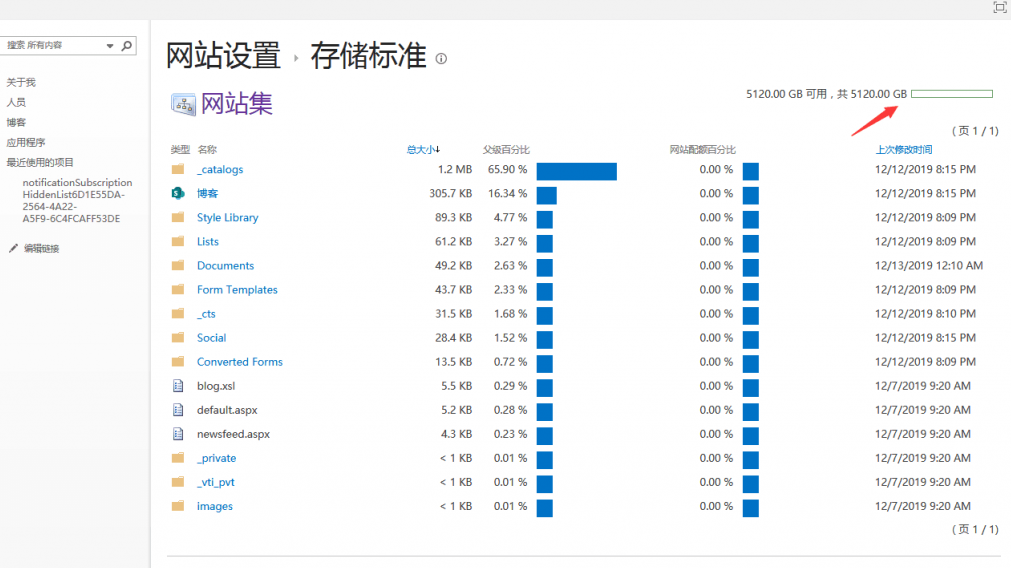
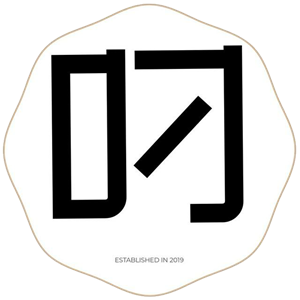

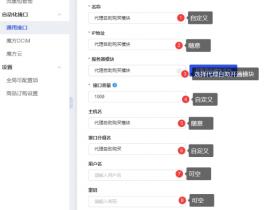
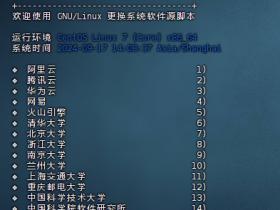
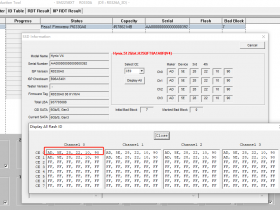
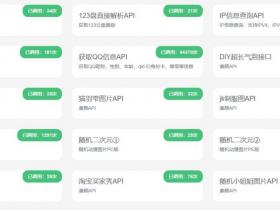
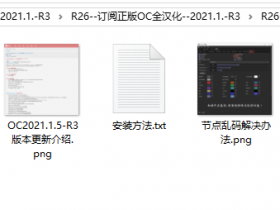



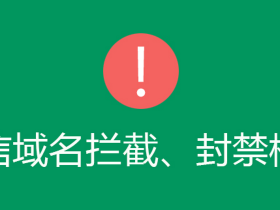
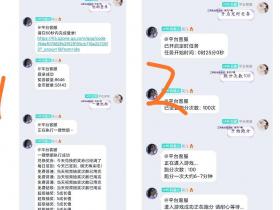
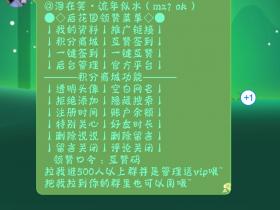
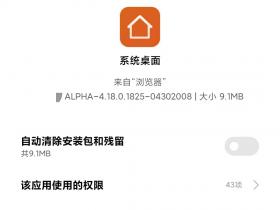
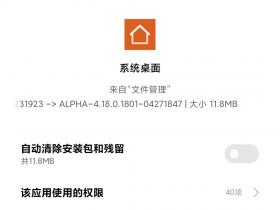
评论